Как показано ниже, цвета темы включают четыре цвета для текста и фона, шесть цветов для выделения и два цвета для гиперссылок. В разделе Образец можно просмотреть, как будут выглядеть стили и цвета шрифтов текста, перед выбором сочетания цветов.
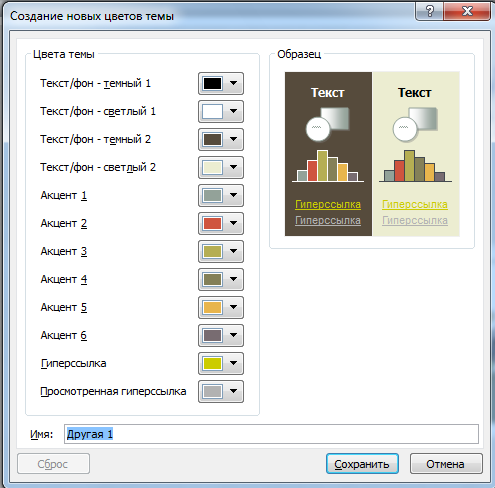
Чтобы изменить цвета темы, выполните указанные ниже действия.
1. На вкладке Дизайн в группе Темы нажмите кнопку Цвета и выберите команду Создать новые цвета темы  .
.
В меню, которое открывается при нажатии кнопки Цвета  , отображаются цвета темы, примененной к презентации.
, отображаются цвета темы, примененной к презентации.
2. В области Цвета темы нажмите кнопку, расположенную рядом с названием элемента цвета темы, который необходимо изменить.
3. В группе Цвета темы выполните одно из указанных ниже действий.
· Щелкните стрелку вниз для цвета, который требуется изменить, и выберите цвет из основного списка.
· Нажмите кнопку Другие цвета и выполните одно из указанных ниже действий.
На вкладке Обычные выберите цвет.
На вкладке Спектр введите формулу нужного цвета.
Повторите действия 2 и 3 для всех элементов цвета темы, которые необходимо изменить.
В разделе Образец отображаются вносимые изменения.
4. В поле Имя укажите соответствующее имя для нового набора цветов темы и нажмите кнопку Сохранить.
Чтобы вернуть исходные цвета темы для всех элементов, перед нажатием кнопки Сохранить нажмите кнопку Сброс.
 2015-05-10
2015-05-10 331
331








